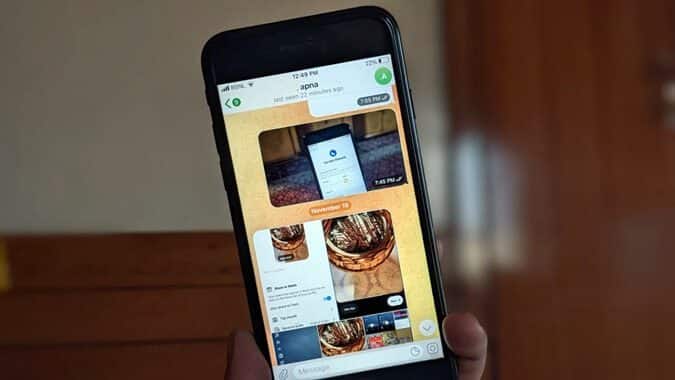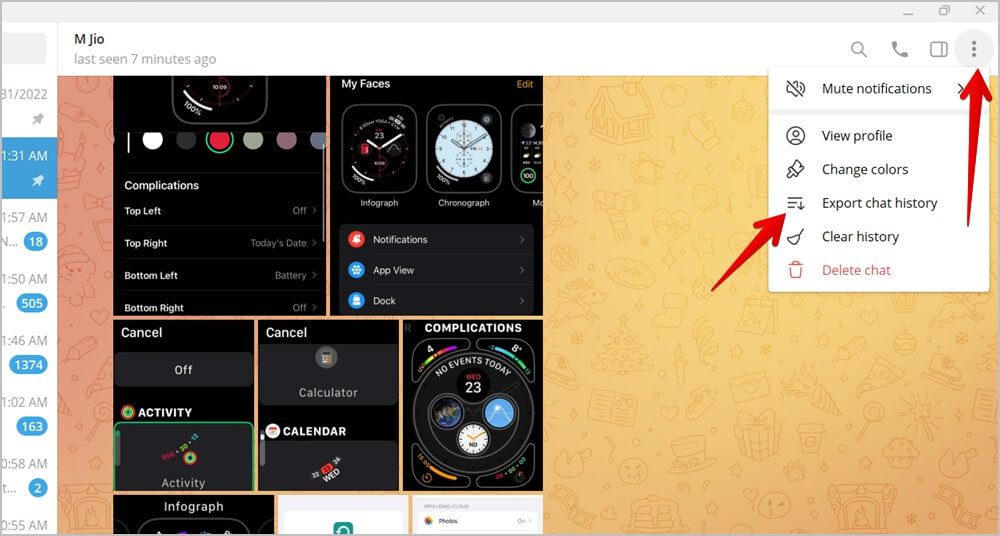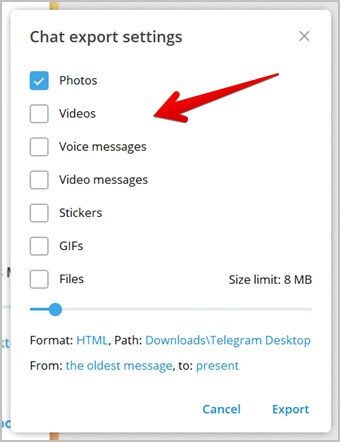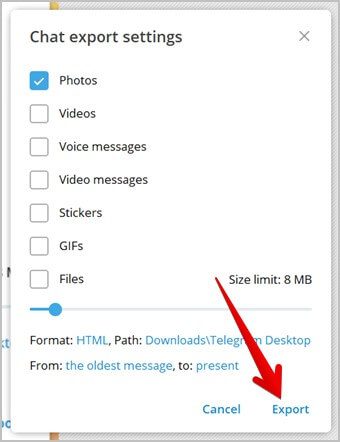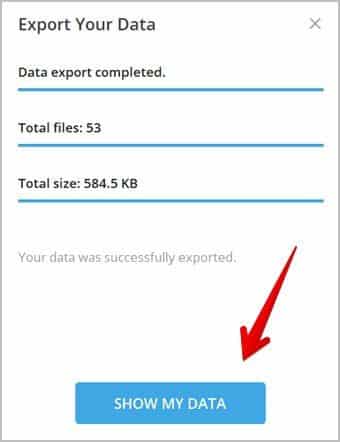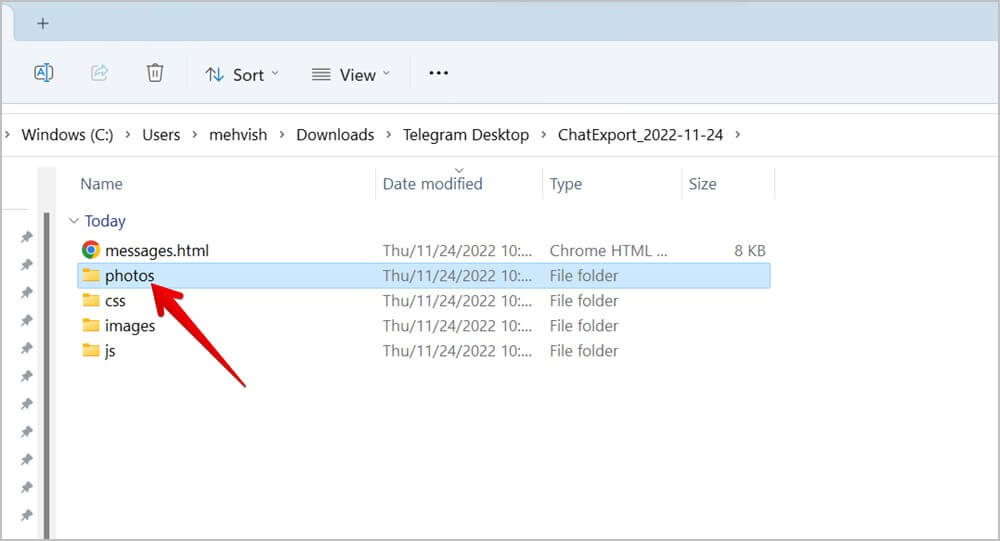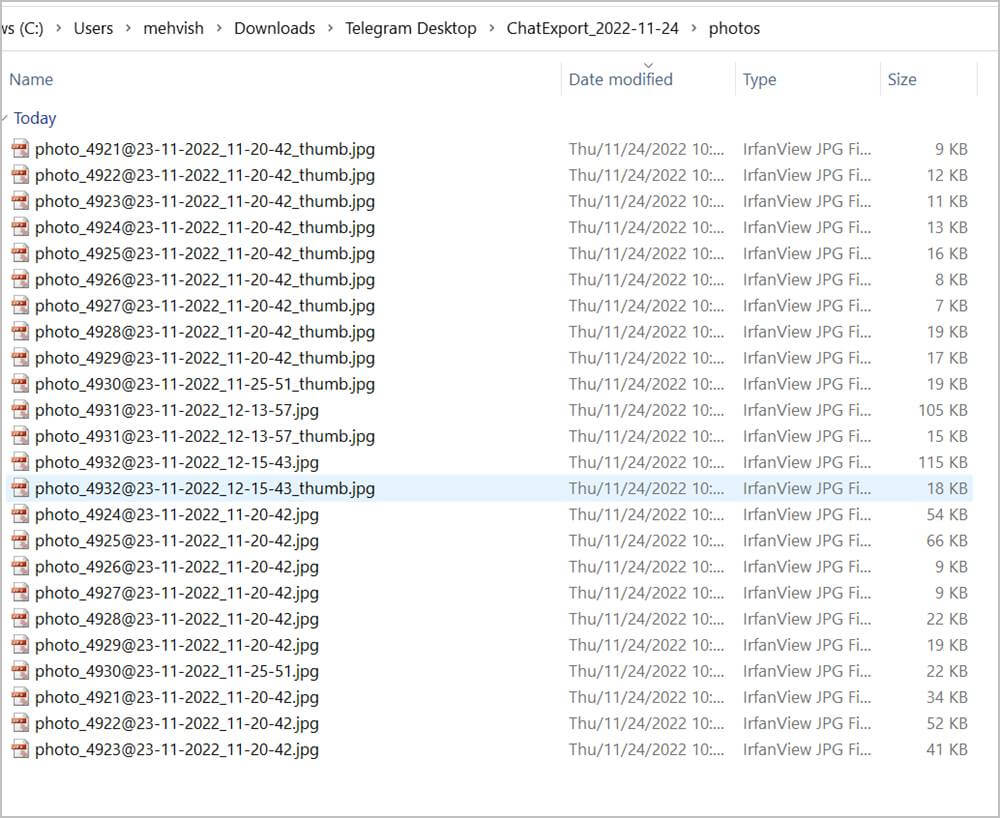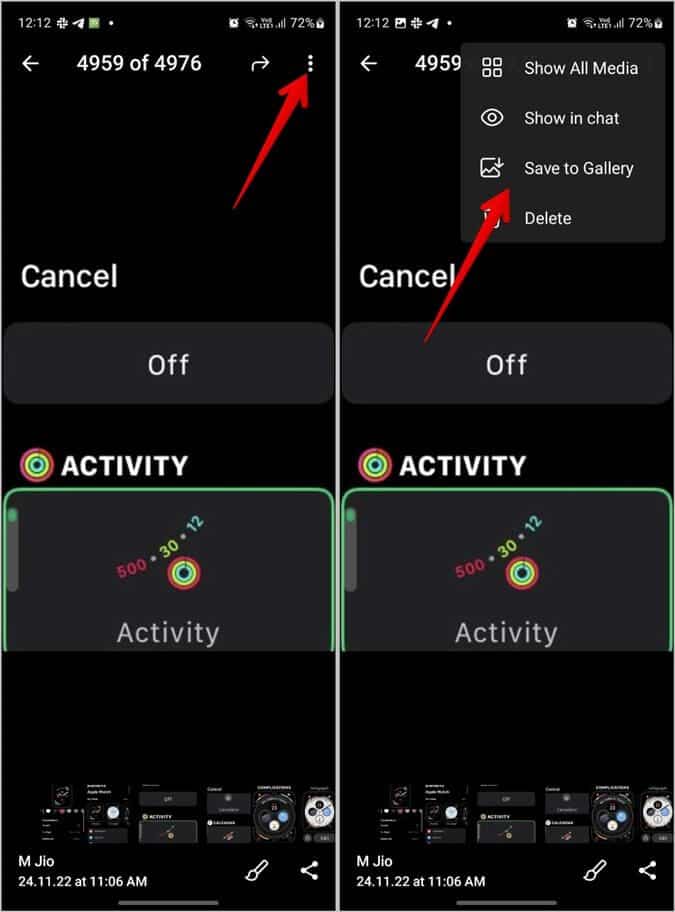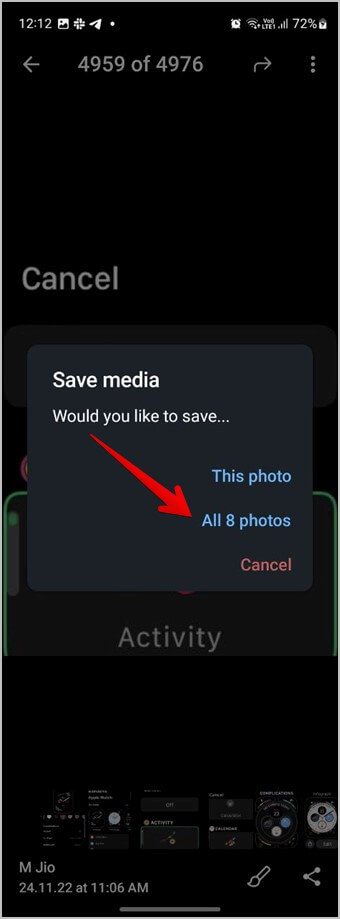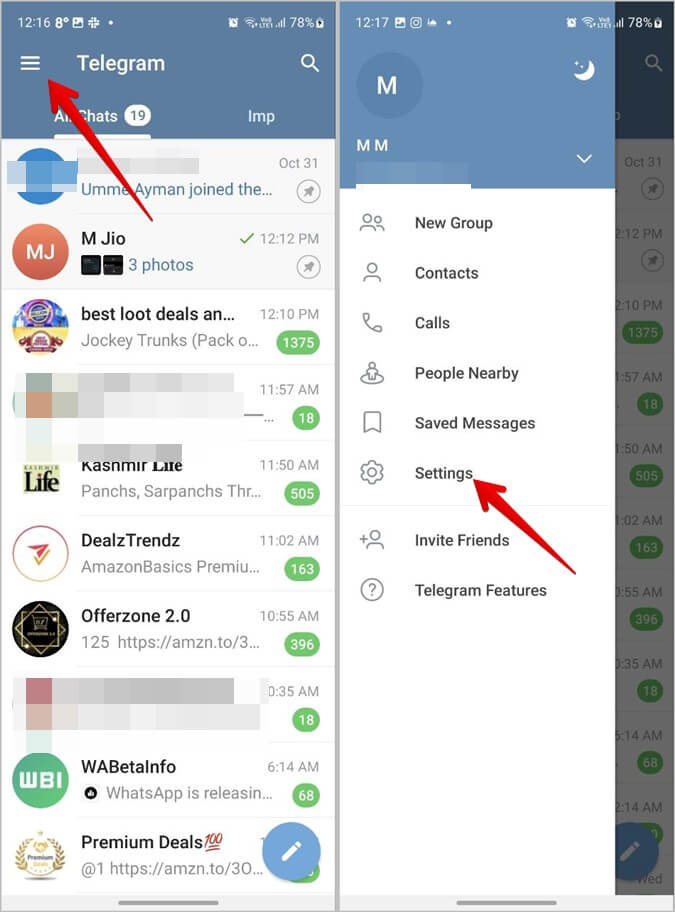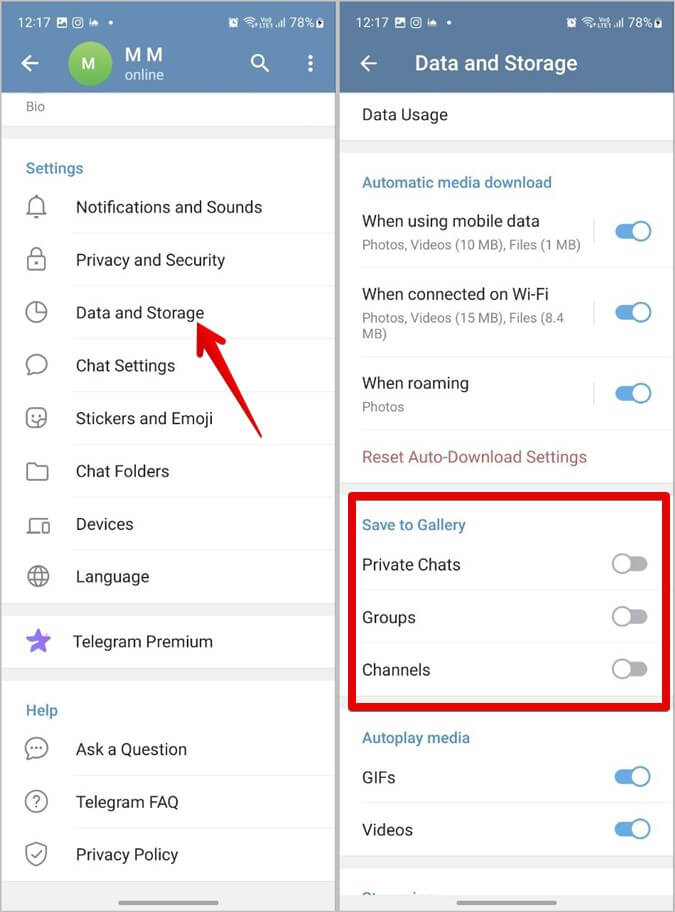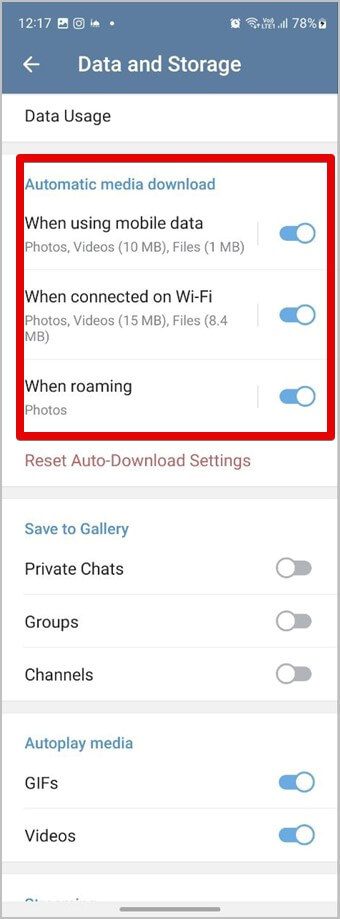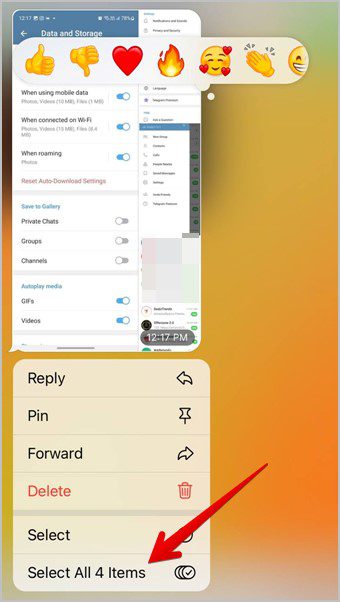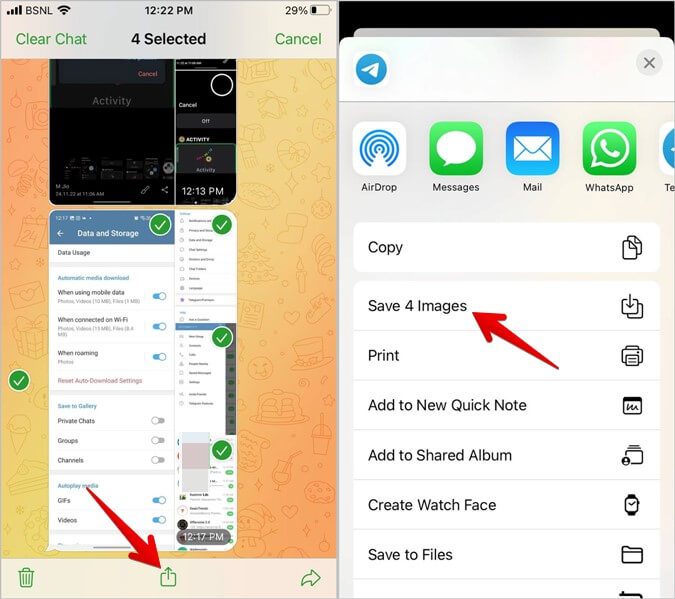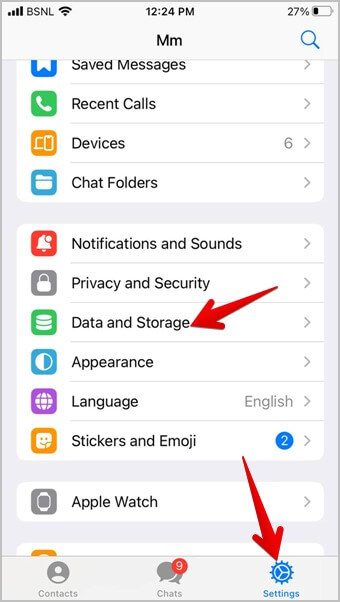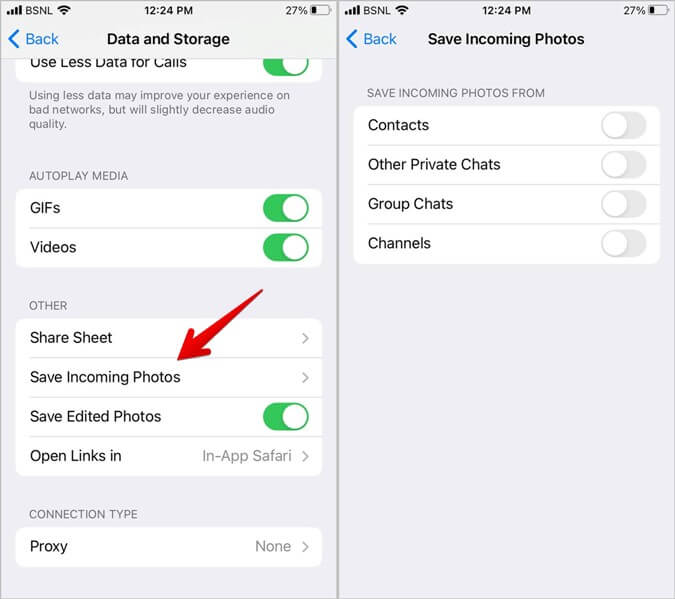كيفية تنزيل صور أو مقاطع فيديو متعددة من Telegram
تخيل هذا: يشارك صديقك صورًا متعددة من لقاءك الأخير على Telegram. على الرغم من أن Telegram يمكنه تنزيل الصور أو مقاطع الفيديو تلقائيًا في تطبيق Telegram ، فلن يتم حفظها على جهاز الكمبيوتر أو الهاتف. الآن ، قد تتساءل عن كيفية تنزيل صور متعددة من Telegram على هاتفك أو جهاز الكمبيوتر الخاص بك. سوف تجد الإجابة هنا. دعنا نتحقق من كيفية تنزيل صور أو مقاطع فيديو متعددة من Telegram على Android أو iPhone أو الكمبيوتر الشخصي.
كيفية تنزيل صور أو مقاطع فيديو متعددة من تطبيق Telegram Desktop
إذا كنت تبحث عن ميزة حفظ صور متعددة في تطبيق Telegram لسطح المكتب ، للأسف ، لن تجد أيًا منها. يجب عليك استخدام ميزة تصدير الدردشة في Telegram لحفظ ملفات متعددة مثل الصور أو مقاطع الفيديو على جهاز الكمبيوتر الخاص بك كما هو موضح أدناه.
1. افتح تطبيق Telegram على جهاز الكمبيوتر الخاص بك.
2. انتقل إلى الدردشة التي تريد تنزيل صور أو مقاطع فيديو متعددة منها.
3. انقر على أيقونة ثلاثية النقاط في الأعلى وحدد تصدير محفوظات الدردشة من القائمة.
4. ستظهر نافذة تصدير الدردشة المنبثقة. حدد الوسائط التي تريد تصديرها. يمكنك الاختيار من بين الصور ومقاطع الفيديو والرسائل الصوتية ورسائل الفيديو وملفات GIF والملصقات والملفات. حدد الصور إذا كنت تريد فقط تنزيل الصور ، وإلا فحدد مقاطع الفيديو أيضًا لحفظ مقاطع الفيديو من الدردشة.
5. قم بزيادة حد الحجم عن طريق سحب شريط تمرير حد الحجم إلى أقصى اليمين.
6. تأكد من ظهور HTML بجوار خيار التنسيق. إذا ظهرت JSON ، فانقر عليها وحدد HTML. يمكنك أيضًا تغيير موقع التنزيل للصور أو مقاطع الفيديو من خلال النقر على رابط المسار.
7. يمكنك أيضًا تخصيص الفترة الزمنية التي تريد تنزيل الصور أو مقاطع الفيديو منها. بشكل افتراضي ، سيتم تحديد الوسائط من الرسالة الأقدم. ولكن ، إذا كنت تريد تغييره ، فما عليك سوى تغيير التاريخين “من” و “إلى”.
8. أخيرًا ، انقر فوق تصدير.
9. انتظر حتى يكمل تطبيق Telegram عملية التصدير. عند الانتهاء ، ستظهر نافذة منبثقة. انقر فوق إظهار البيانات الخاصة بي لعرض الصور أو مقاطع الفيديو التي تم تنزيلها. أو يمكنك فتح المجلد مباشرةً حيث اخترت حفظ الملفات المصدرة في الخطوة 6.
10. في المجلد الذي تم تصديره ، انقر فوق مجلد الصور.
سترى صورتين لكل ملف: إحداهما هي الصورة الفعلية والأخرى هي الصورة المصغرة. الصور المصغرة _thumb تلحق بأسمائها. هذا هو. لقد نجحت في تصدير الصور أو مقاطع الفيديو من Telegram.
كيفية تنزيل صور أو مقاطع فيديو متعددة من Telegram على Android
هناك طريقتان لتنزيل الصور أو مقاطع الفيديو بالجملة من تطبيق Telegram Android.
الطريقة 1: استخدام ميزة الحفظ في المعرض
ستكون هذه الطريقة مفيدة عندما يرسل لك شخص ما عدة صور أو مقاطع فيديو دفعة واحدة في نفس الوقت. لا يمكن استخدامه لتنزيل صور متعددة من مجموعات منفصلة أو صور فردية.
1. قم بتشغيل تطبيق Telegram وانتقل إلى الدردشة التي تريد حفظ الصور منها على هاتفك المحمول.
2. اضغط على أي صورة من مجموعة الصور التي تلقيتها بكميات كبيرة.
3. اضغط على أيقونة ثلاثية النقاط في الأعلى وحدد حفظ في المعرض.
4. ستظهر نافذة منبثقة. اضغط على All X photos ، حيث X هو عدد الصور في الدفعة.
سيبدأ تنزيل الصور على هاتفك.
الطريقة 2: استخدام ميزة التنزيل التلقائي
إذا كان عليك تنزيل صور متعددة بشكل متكرر على هاتف Android الخاص بك ، فيجب عليك تمكين ميزة الحفظ التلقائي في إعدادات Telegram. ستحفظ هذه الميزة بشكل أساسي جميع الصور المستلمة تلقائيًا على هاتفك.
لتمكين ميزة الحفظ التلقائي في المعرض ، اتبع الخطوات التالية:
1. افتح تطبيق Telegram على هاتفك.
2. اضغط على أيقونة ثلاثة أشرطة في الأعلى وحدد الإعدادات من القائمة.
3. انتقل إلى البيانات والتخزين.
4. قم بالتمرير لأسفل إلى قسم حفظ في المعرض. قم بتمكين التبديل بجوار الخدمات التي تريد حفظ الوسائط منها تلقائيًا. يمكنك الاختيار من بين الدردشات الخاصة أو المجموعات أو القنوات.
ملاحظة: لن تعمل هذه الطريقة على الصور الحالية. ستعمل فقط على الصور الجديدة. لذلك ، سيتعين عليك مطالبة المرسل بإعادة إرسال الصور لتنزيلها تلقائيًا على هاتفك بعد تمكين ميزة الحفظ التلقائي.
5. الآن ، كلما تلقيت صورة ، انقر عليها لتنزيلها وسيتم حفظها تلقائيًا في معرض الصور بهاتفك. إذا كنت لا تريد النقر على الصور لتنزيلها ، فيمكنك تمكين ميزة التنزيل التلقائي. في إعدادات البيانات والتخزين ، سترى قسم التنزيل التلقائي للوسائط. قم بتخصيصه وفقًا لتفضيلاتك. يمكنك اختيار الوسائط المراد تنزيلها على شبكات الجوال أو شبكات Wi-Fi.
نصيحة: تعرف على كيفية تعيين أصوات الإشعارات المخصصة على Telegram.
كيفية تنزيل صور أو مقاطع فيديو متعددة من Telegram على iPhone
تمامًا مثل Android ، يمكنك تنزيل وحفظ صور متعددة من جهاز iPhone الخاص بك بطريقتين.
الطريقة 1: استخدام التحديد المتعدد
تتيح لك هذه الطريقة تنزيل صور أو مقاطع فيديو متعددة من Telegram على iPhone عند استلامها في نفس المجموعة.
1. قم بتشغيل تطبيق Telegram على جهاز iPhone الخاص بك وافتح الدردشة التي تريد حفظ الصور منها.
2. الضغط لفترة طويلة على واحدة من الصور أو مقاطع الفيديو من الدفعة. اضغط على تحديد جميع عناصر X ، حيث يشير X إلى عدد الصور أو مقاطع الفيديو المستلمة.
3. اضغط على أيقونة المشاركة. سيتم فتح ورقة المشاركة. قم بالتمرير لأسفل وانقر فوق حفظ صور X أو حفظ مقاطع فيديو X.
هذا هو. ستظهر الصور أو مقاطع الفيديو التي تم تنزيلها في تطبيق الصور.
الطريقة 2: استخدام ميزة حفظ الصور الواردة
ستحفظ هذه الطريقة تلقائيًا جميع الصور المستلمة على جهاز iPhone الخاص بك. استخدم هذه الطريقة إذا كنت تريد تنزيل صور متعددة بانتظام من Telegram. ومع ذلك ، يرجى ملاحظة أن الطريقة لن تعمل على الصور الموجودة.
1. قم بتشغيل تطبيق Telegram على جهاز iPhone الخاص بك.
2. اضغط على علامة التبويب “الإعدادات” في الأسفل. انتقل إلى البيانات والتخزين.
3. قم بالتمرير لأسفل وانقر على حفظ الصور الواردة. قم بتمكين مفتاح التبديل بجوار الخدمات التي تريد تنزيل الصور منها تلقائيًا.
4. بمجرد التمكين ، سيتم حفظ جميع الصور المستلمة التي قمت بتنزيلها تلقائيًا على جهاز iPhone الخاص بك.
نصيحة: انتقل إلى إعدادات Telegram> البيانات والتخزين. قم بتمكين التنزيل التلقائي للوسائط على الشبكات الخلوية أو شبكات Wi-Fi لتنزيل الصور المستلمة تلقائيًا في Telegram.
نصيحة: تحقق من 10+ روبوتات Telegram لجميع المستخدمين.
تخصيص Telegram
أتمنى أن تكون قادرًا على تنزيل العديد من الصور أو مقاطع الفيديو من Telegram إلى معرض الصور الخاص بك على جهاز الكمبيوتر أو الهاتف المحمول. بمجرد قيامك بحفظ الصور بكميات كبيرة في المعرض ، تعرف على كيفية استخدام الخلفيات المتحركة في Telegram. تحقق أيضًا من أكثر من 5 طرق لتسريع تنزيلات Telegram.